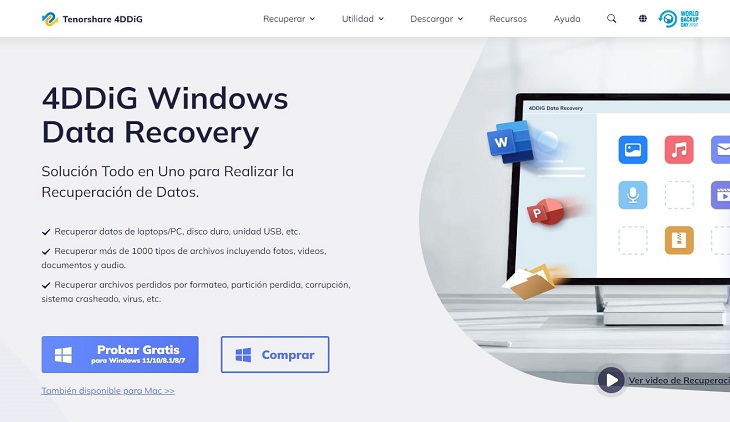En nuestras computadoras solemos perder muchos documentos de todo tipo, ya sea porque los borramos por accidente, alguien entró a nuestra computadora y los borro o simplemente hubo fallo en el sistema. Aquí te enseñaremos cómo recuperar los videos borrados de tu computadora de forma sencilla y sin tener que ser un experto o experta, así que sigue leyendo este texto hasta el final.
Parte 1: Razones comunes por la que los videos se dañan
- La computadora puede estar infectada con virus y esto dañó el video o lo borro del equipo.
- El video se pudo corromper debido a la conversión de formato, por ejemplo, se suele convertir mucho de .mp4 a .MOV y esto pudo causar que se dañara el archivo.
- Apagón del dispositivo mientras se hacía una transferencia del video.
- Descargar videos de sitios con baja confiabilidad.
- También puede que hayas usado herramientas poco fiables para manipular el video, esto puede hacer que se dañe.
Parte 2: Cómo rescatar videos corruptos/rotos sin software
Para esta parte te enseñamos a recuperar o reparar el video sin tener que descargar un software, los tres métodos son muy sencillos y no tienes que ser un informático experto para realizarlos así que lee con atención.
2.1 Use VLC Media Player para recuperar archivos de vídeo dañados
VLC es más potente de lo que puedes pensar, con esta herramienta podrás ejecutar videos que fueron dañados de algún modo y que no se reproducen con otro programa.
Por otra parte, el software también te permite convertir formatos, así que veamos cómo rescatar vídeos con VLC Media Player:
Paso 1. Debes ejecutar VLC Media Player y dar clic en la opción “Media” y después en “Convertir”.
Paso 2. Ahora solo debes añadir el video que se dañó/corrompió y después solo da clic en “Convertir /Guardar”. Aparecerá una ventana de conversión en la que debes buscar el archivo de destino y por último dar clic en iniciar.
Paso 3. Ahora en el VLC ve a “Preferencias» y después selecciona “Siempre reparar” en la opción de “Archivo AVI dañado o incompleto” y por último simplemente da clic en “Guardar”.
Paso 4. Ahora solo intenta reproducir el video con VLC y probablemente se reproduzca.
2.2 Reparación de vídeo corrupto con herramienta gratuita en línea
También hay herramientas online creadas por desarrolladores profesionales que pueden reparar tus videos en unos pocos movimientos, esta opción que mostramos puede rescatar videos MP4 y MOV que se han dañado en nuestras computadoras. Simplemente subes el video y la herramienta hará el resto, así es como funciona.
Paso 1. Sube el video MP4 o MOV y la herramienta lo empezará a reparar automáticamente.
Paso 2. Por último, la herramienta te dirá si el video se ha reparado y podrás guardarlo en tu dispositivo.
2.3 Repara el video roto replicando archivos de vídeo para obtener acceso
Es así, este método consiste en replicar el video para obtener acceso a este, una forma muy peculiar de recuperación de datos de videos de nuestras computadoras, pero aquí te la traemos en unos sencillos pasos:
Paso 1. Ahora solo debes crear una un backup o copia del archivo de video y cambiar el nombre del archivo.
Paso 2. Inicia el VLC y da clic en Herramientas > Preferencias y por último en Entrada / Códecs. Allí selecciona “Reparar siempre” en la opción de Archivo AVI dañado o incompleto y por último clic en “Guardar”.
Paso 3. Por último, solo debes intentar reproducir el video en VLC y ver si este método para rescatar vídeos ha funcionado.
Parte 3: Cómo recuperar archivos de vídeo corruptos/rotos con 4DDiG
Si los métodos anteriores no funcionaron entonces esta es la solución más poderosa para ti, ya que tiene un alto éxito en la recuperación de datos y por supuesto es bueno para recuperar videos borrados. No solo eso, también recupera datos de dispositivos externos, fotos, archivos borrados de la papelera, etc. Veamos cómo funciona…
Paso 1. Debes descargar la herramienta se llama Tenorshare 4DDiG, la puedes descargar desde este link.
Paso 2. Una vez descargada la herramienta e instalada en tu computadora solo debes iniciarla, seleccionar reparación de video y por último dar clic en “Comenzar”.
Paso 3. Ahora solo debes añadir los videos que quieres reparar y dar clic en el botón “Reparar”. Una vez reparados los videos solo debes seleccionarlos y dar clic en el botón “Exportar” que aparece abajo.
Tips adicionales para evitar la corrupción de los archivos de vídeo
Por último, te dejamos unas sugerencias que te ayudarán a evitar que tus archivos se dañen.
- Crea copias de seguridad antes de alterar tus archivos de video de nuestras computadoras.
- Usa discos duros externos, almacenamiento en la nube y otros dispositivos para crear copias de seguridad.
- Mantén activo tu antivirus y tu sistema operativo actualizado.
- Asegúrate que tu computadora no tenga corto y una buena conexión eléctrica.
Conclusión
Como ves hay formas de recuperar un video, siendo el software Tenorshare 4DDiG la opción más potente de recuperación de datos y videos de nuestras computadoras. No obstante, puedes seguir nuestros tips para que esto no vuelva a ocurrir, recuerda hacer copias de seguridad de tus archivos siempre.